Word文檔如何使用求和功能?Word文檔使用求和教程
Word是我們工作中經(jīng)常使用的辦公軟件,有時候在Word文檔中有很多數(shù)值、數(shù)據(jù),需要我們進行求和、匯總,不過有些小伙伴并不知道Word中有求和功能,用著計算機算,那工作效率不能直視,那么該怎么使用Word文檔的求和功能呢?下面一起來看看Word文檔求和功能使用教程。
Word文檔使用求和教程:
1、Œ將鼠標定位在要插入公式的單元格中,在“表格工具”欄中,單擊“布局”選項卡;Ž在“數(shù)據(jù)”組中單擊“公式”按鈕 。

2、彈出“公式”對話框,此時,在公式文本框中自動顯示公式“=SUM(LEFT)”,單擊“確定”按鈕。該公式表示對單元格左側(cè)的數(shù)據(jù)進行求和。

3、此時,選中的單元格就自動應(yīng)用求和公式。
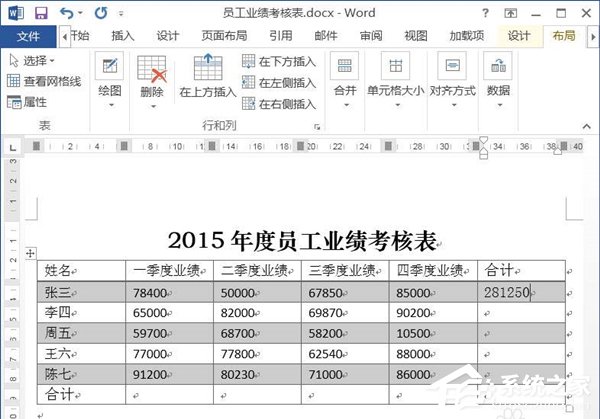
4、將求和公式復制并粘貼到下方的4個單元格中。

5、Œ將鼠標定位在要插入公式的單元格中,在“表格工具”欄中,單擊“布局”選項卡;Ž在“數(shù)據(jù)”組中單擊“公式”按鈕。

6、彈出“公式”對話框,此時,在公式文本框中自動顯示公式“=SUM(ABOVE)”,單擊“確定”按鈕。該公式表示對單元格上方的數(shù)據(jù)進行求和。

7、此時,選中的單元格就自動應(yīng)用求和公式。

8、將求和公式復制并粘貼到右側(cè)的5個單元格中。

9、按下“Ctrl+A”組合鍵,選中整篇文檔,單擊鼠標右鍵,在彈出的快捷菜單中選擇“更新”命令。

10、此時之前復制并粘貼的數(shù)據(jù),就自動更新了。此時就完成了Word中表格數(shù)據(jù)的計算。

以上就是Word文檔求和功能的使用教程,你學會了嗎!希望本教程對大家有所幫助!
相關(guān)文章:
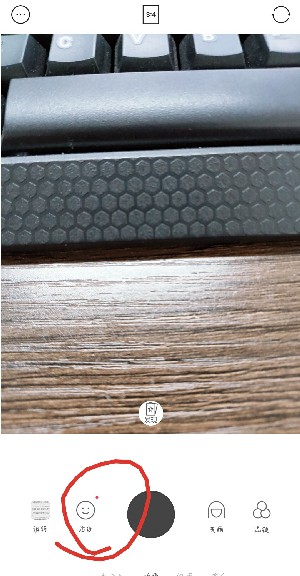
 網(wǎng)公網(wǎng)安備
網(wǎng)公網(wǎng)安備